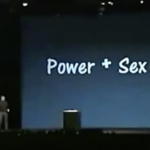Macintosh PowerBook G3 Series “Wallstreet”来自1998年3月,是第二代PowerBook G3,也是一代有先进意义的机型。相比前辈PowerBook们,它采用了全新的,更「圆滑」的外观设计,以及引进了一些全新的先进概念。它也是我收到的第二款Old World Mac电脑。
概述

Macintosh PowerBook G3 Series “Wallstreet”系列共有三款机型,分别采用12寸,13寸和14寸屏幕。而我将要介绍的这一款采用12寸屏幕,作为一代廉价机型,它的性能不值得更多期待——相比更高端的13、14寸机型,它的屏幕分辨率只有800×600,且采用STN技术而不是TFT;更遗憾地,它的处理器主频仅有233MHz,且没有背侧二级缓存。具体来说,在我刚刚拿到它时,它配置了:
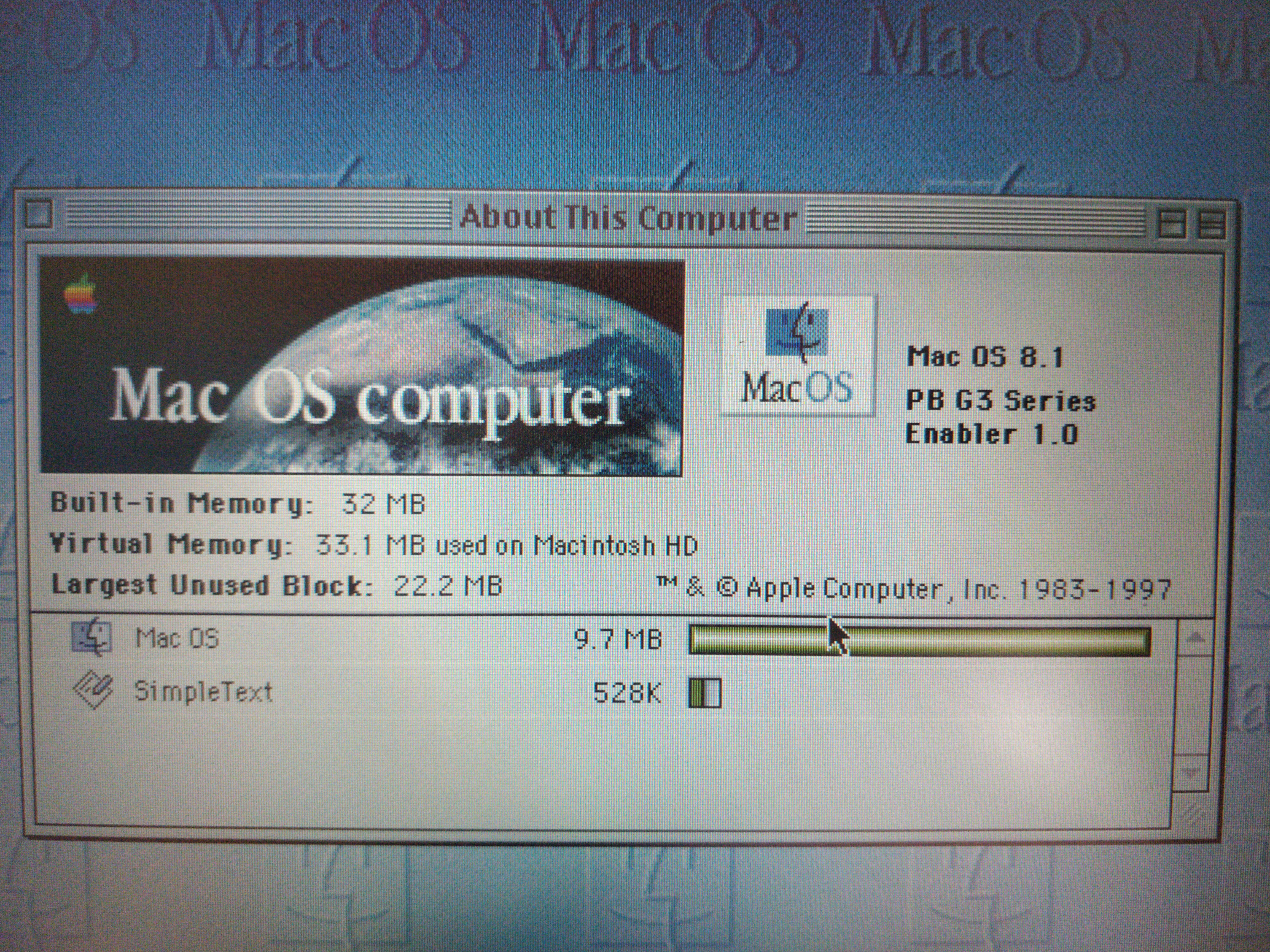
- PowerPC 740 (G3)处理器,233 MHz主频,66 MHz总线速度,64 KB 一级缓存,由于740处理器没有二级缓存,它比同频率的750处理器慢30%;
- 拥有两个内存插槽,原配32 MB PC-100内存,单条支持上限256 MB;
- ATI Rage LT显示卡,2 MB显存;
- 2 GB硬盘,PowerBook Bay支持3.5英寸软盘驱动器、CD-ROM或DVD-ROM;
- 12.1英寸800×600 Passive Matrix屏幕;
- 正在运行Mac OS 8.1(PB G3 Series使能器1.0),最高能够支持Mac OS X 10.2.8,且高度兼容Rhapsody 5.3(Mac OS X Server 1.0)到5.6(Mac OS X Server 1.2)各版本。

在这台G3的左侧,你可以看到:风扇出风口、RJ-11接口挡板(实际上这台机器并没有内置调制解调器,打开挡板只能看到另一个挡板、再往右侧,还有一个1998标准PowerBook Bay,支持一块电池或3.5英寸软盘驱动器。

在这台G3的右侧,你可以看到一个1998标准PowerBook Bay,支持一块电池,和一个CD或DVD光驱,右侧还有一个风口和锁孔。

在这台G3的背侧,你可以看到(从左向右):扬声器、麦克风、电源、重置快捷键图示、ADB(Apple Desktop Bus)、串口、RJ-45、SCSI HDI-30与一个标准的VGA视频输出接口。
设计

PowerBook G3 Series的A面与D面采用相同的设计——两道弧线,与一个白色Apple Logo。在D面,有表示型号的标志区域,和四个垫脚;除此之外,就是极简。弧线和Logo的设计令电脑在无数黑色塑料的海洋之中脱颖而出,可惜的是,这颗苹果的标志并不能发出微微的白光。

PowerBook G3 Series的厚度处于主流水平,弧线的加持令它的厚薄看起来并不夸张。而7.2磅(约合3.2千克)重量则中规中矩,但单手提起还是有些难度,在包里也能感受到重量。STN屏幕使它的可视角度令人几乎难以接受。

G3的屏幕下方正中为「彩虹」苹果Logo,屏轴上有一个指示灯。它会在系统睡眠时闪动,且在闭合盖子时也能被看到,以指示系统目前的电源状态。屏轴两侧则是扬声器,声音洪亮清晰,但低音不足。键盘则是不透明的纯黑传统键盘,并没有功能键的定义,手感类似iBook,键程长,回弹有力。键盘上方设计有快捷键,可以快速调整屏幕亮度、屏幕对比度,也可以一键静音,还有开机按钮。快捷键和开机按钮的手感均偏硬。

PowerBook Media Bay则类似ThinkPad UltraBay,是一个支持热插拔的接口。左侧支持电池与软驱,右侧的尺寸更大,还可以支持光驱。提起小扳手,即可弹出PowerBook Media Bay内的驱动器或电池。在连接电源时,它可以支持一个光驱一个软驱的「豪华」配置;在安装两个电池时,它的续航时间可以轻松翻倍,且无需关机即可更换其中一个电池。

PowerBook G3 Series还支持红外线。
添加内存

为PowerBook G3 Series安装内存非常容易。将两个PowerBook Bay拆下,伸入食指;在键盘部分下方,即可摸到两个卡扣。将它们往后拉,键盘即自然可以掀起。

将键盘排线断开连接,即可取走键盘。

键盘下方是一块散热片,它覆盖了处理器和内存部分。拆卸两个螺丝,使用既有的小把手即可将它取下、

散热片覆盖的紫色芯片就是PowerPC 740处理器;而旁边则是一个空置的内存插槽。将256MB PC100内存斜向插入并向下按动,即可完成内存安装。
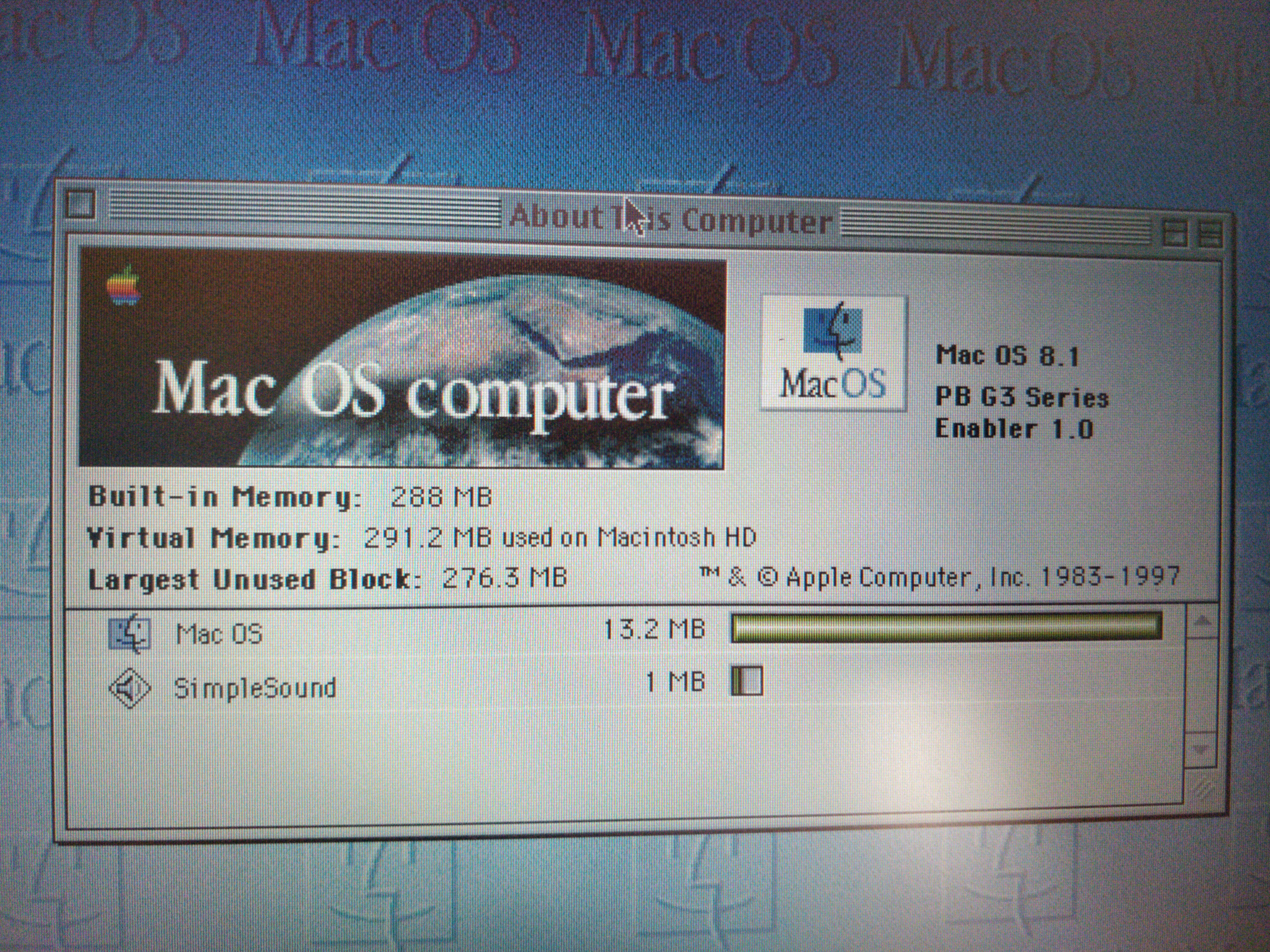
原32 MB内存增加256 MB,到达288 MB。
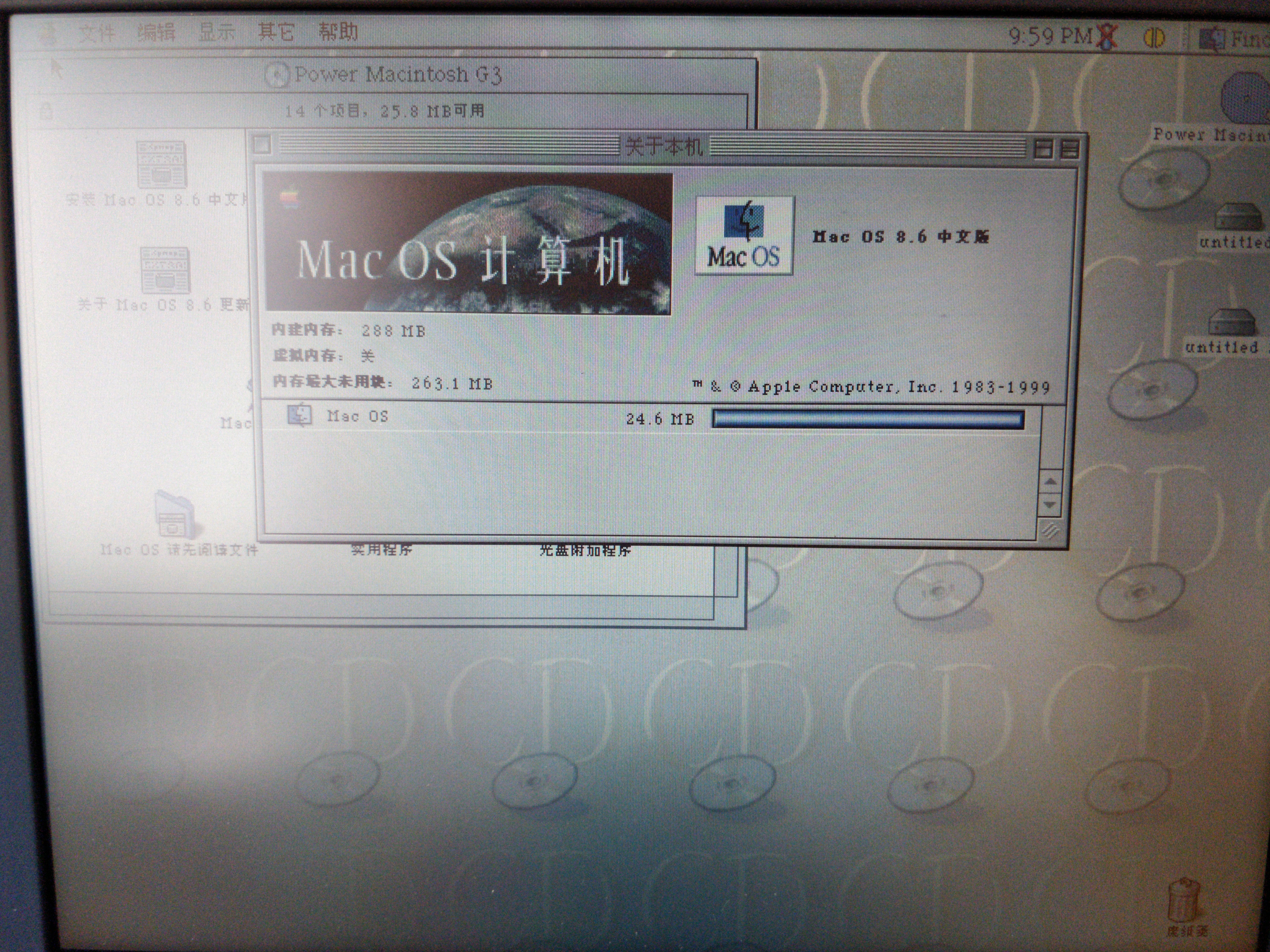
我随后将它的操作系统更换为了Mac OS 8.6中文版——关闭计算机,插入刻录好的Mac OS 8.6 中文版 CD,然后开机并按下C。执行一个标准安装即可。
体验
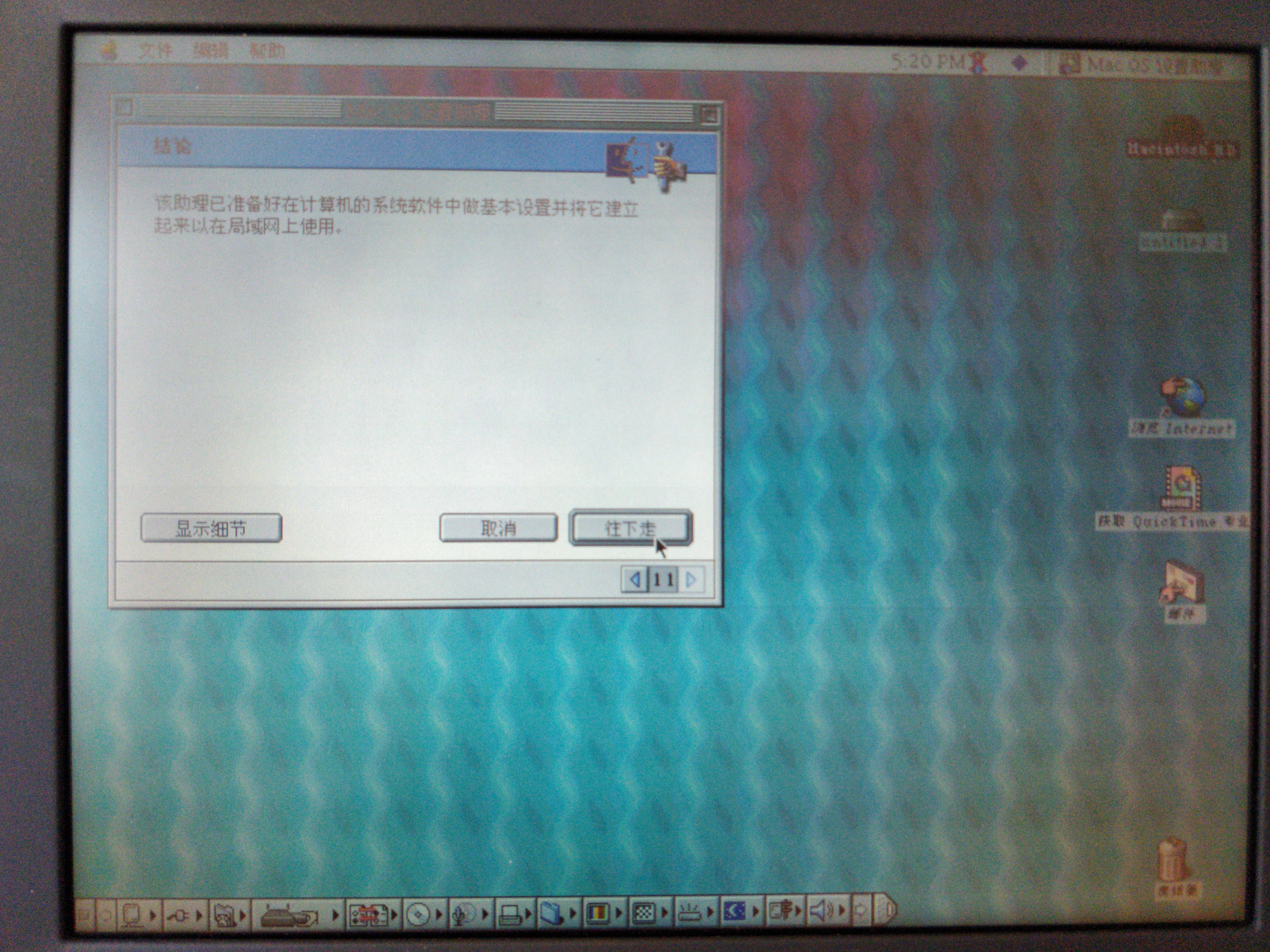
系统首次启动后,会运行设置助理。它会完成一些本机个性化设置与网络设置。「PowerPC中的赛扬」233 MHz的740处理器在8.6上运行良好,速度令人满意,即使它不拥有二级缓存。
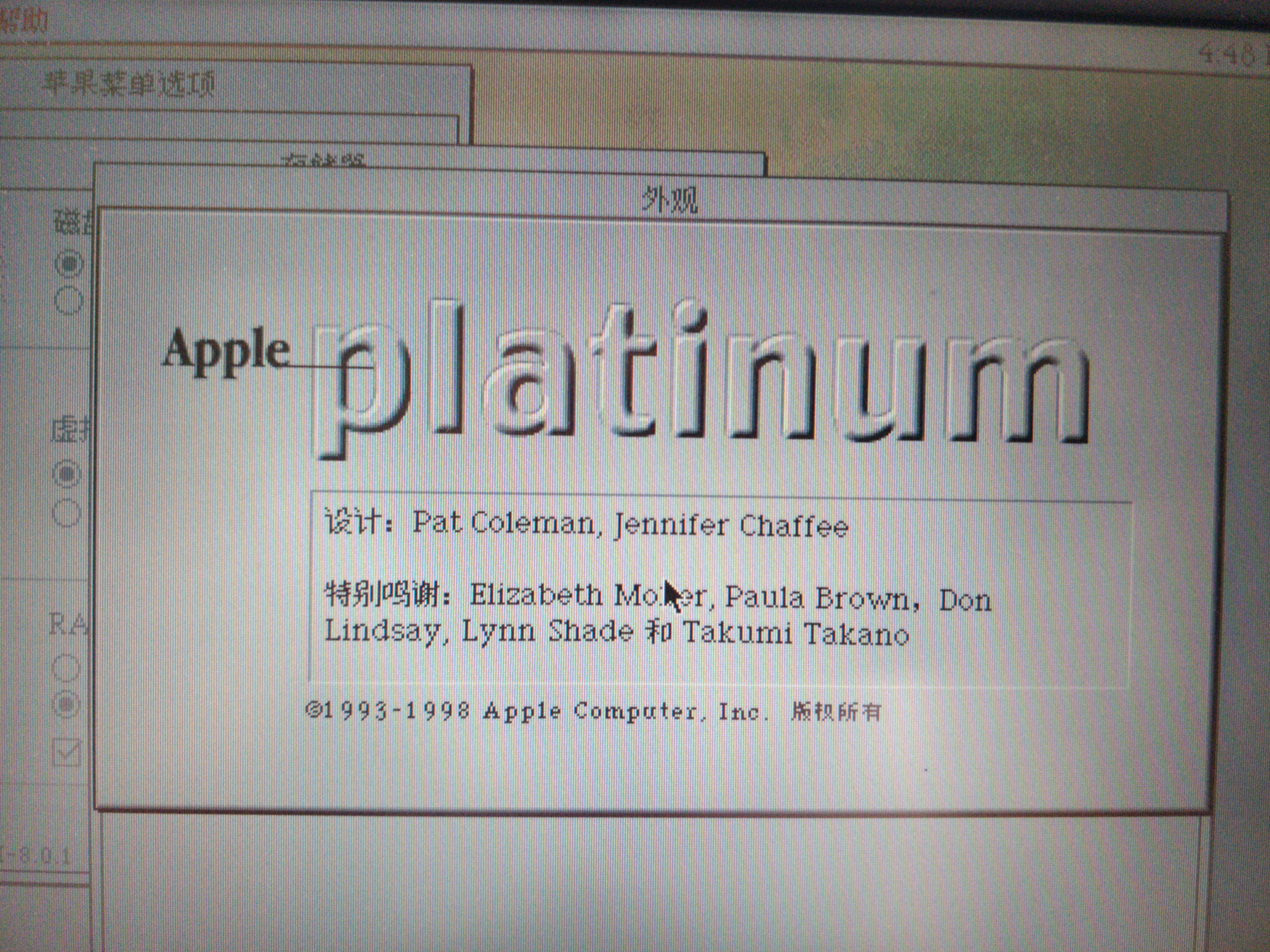
Mac OS 8.6使用Platinum主题,它的三维外观质感十足。

我很享受使用这台G3来听CD。它的扬声器要比G3 iBook强不少,声音清脆洪亮。由于它采用了STN屏幕,拖影严重,虽然它可以播放视频,但是体验十分糟糕。
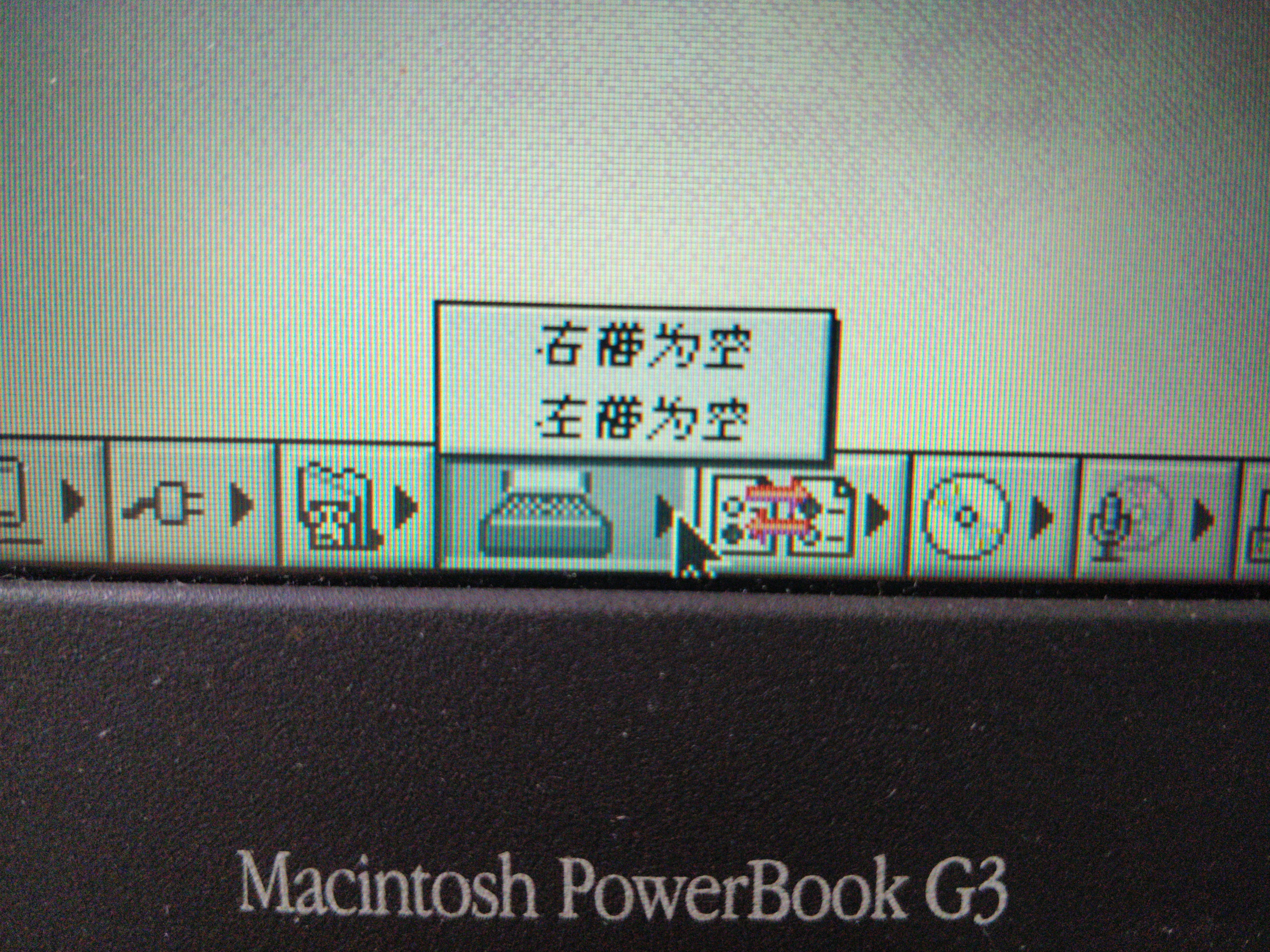
Mac OS 8提供扩展仓控制条组件,以指示当前系统的扩展槽状态,以及是否可以热插拔。
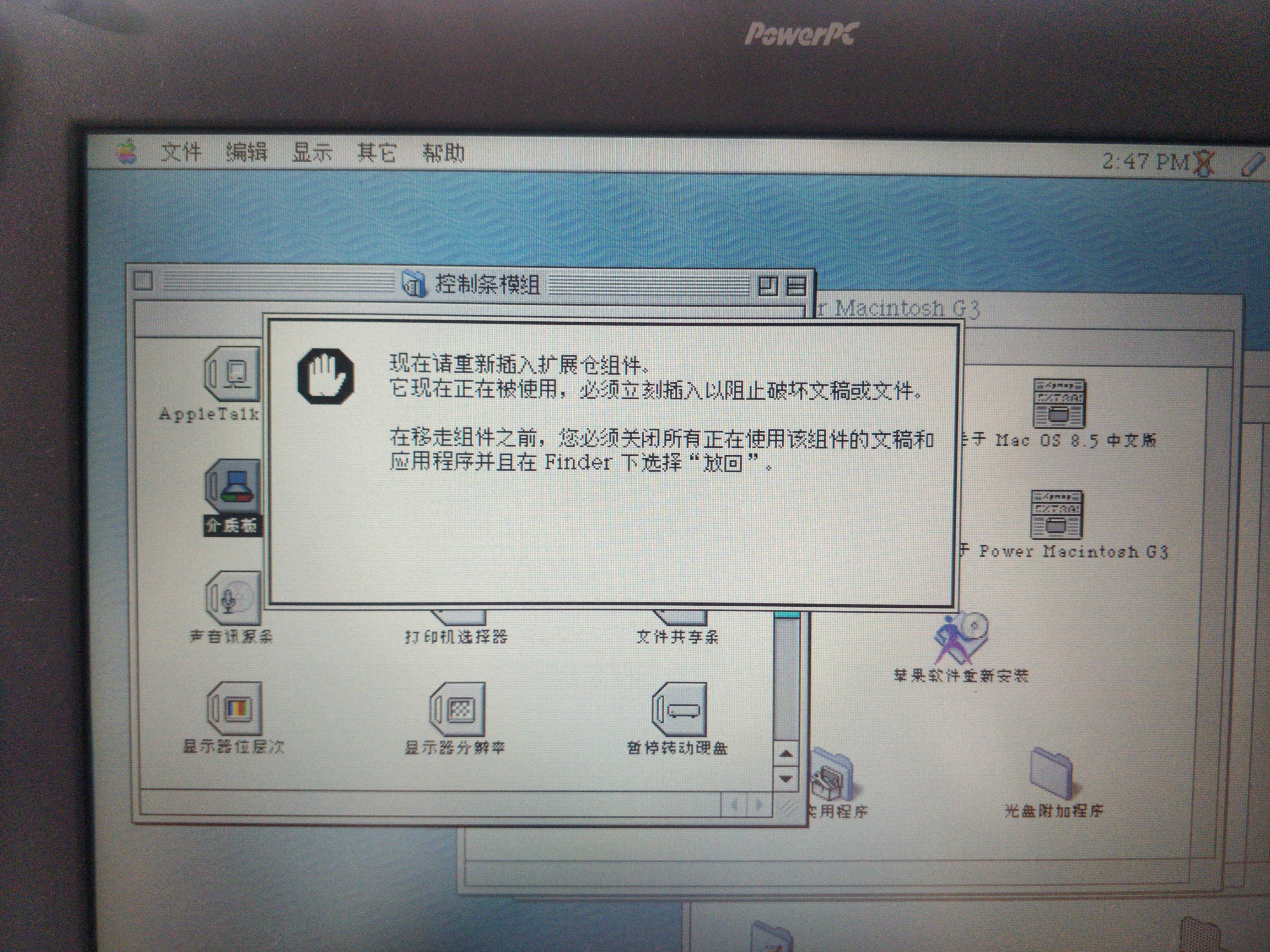
在CD读取时,不能热插拔扩展仓组件。在扳动扳手时,「请重新插入扩展仓组件」提示框立刻出现在屏幕上,且系统会在一瞬间宕机,正在播放的音乐也戛然而止。
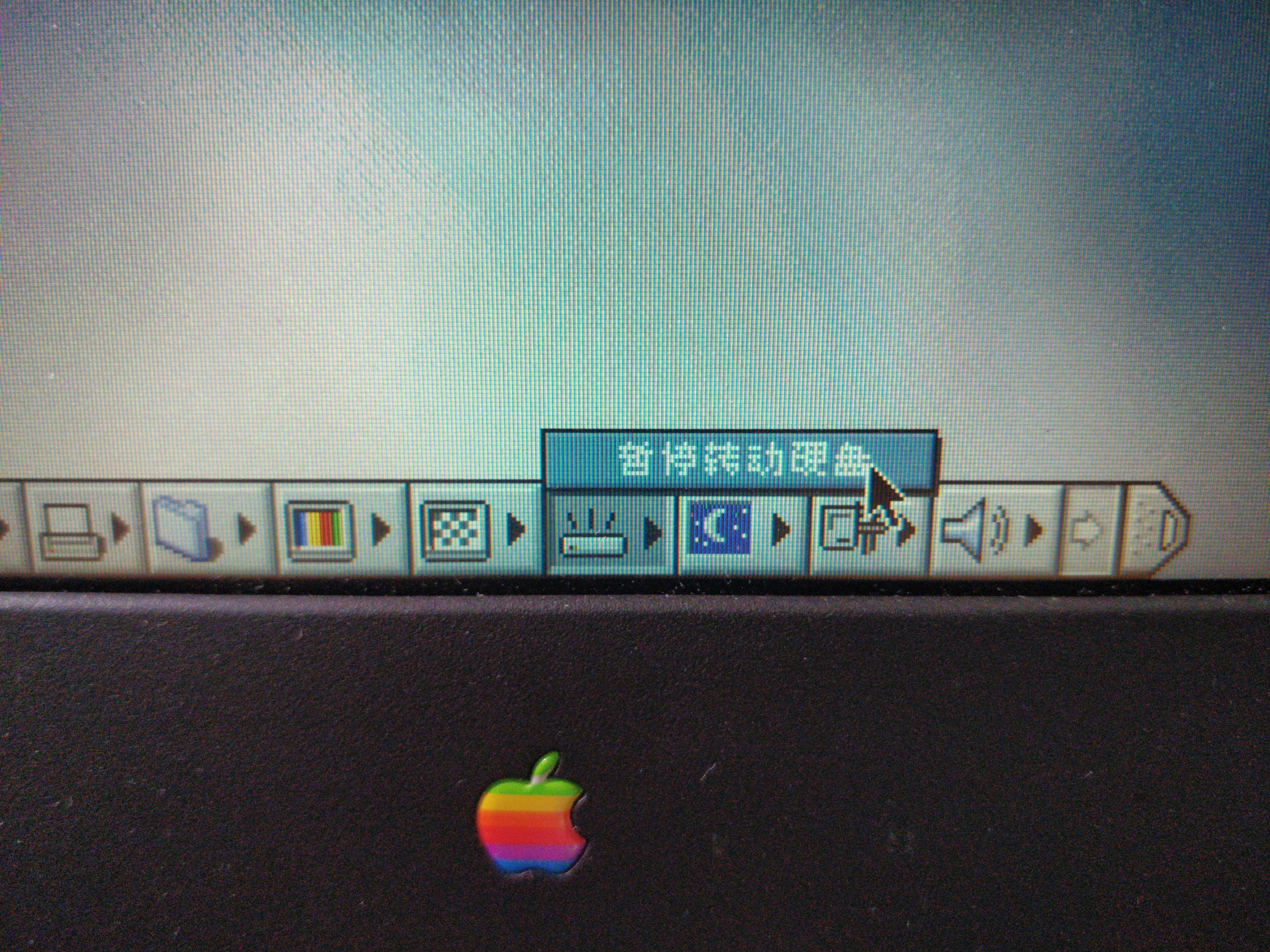
这台电脑的硬盘由东芝制造,按照如今的视角来看,速度缓慢且噪音巨大。在「控制条」上,Mac OS 8提供暂停转动硬盘的选项,以方便用户专心于欣赏CD音乐,或移动介质上的文件。
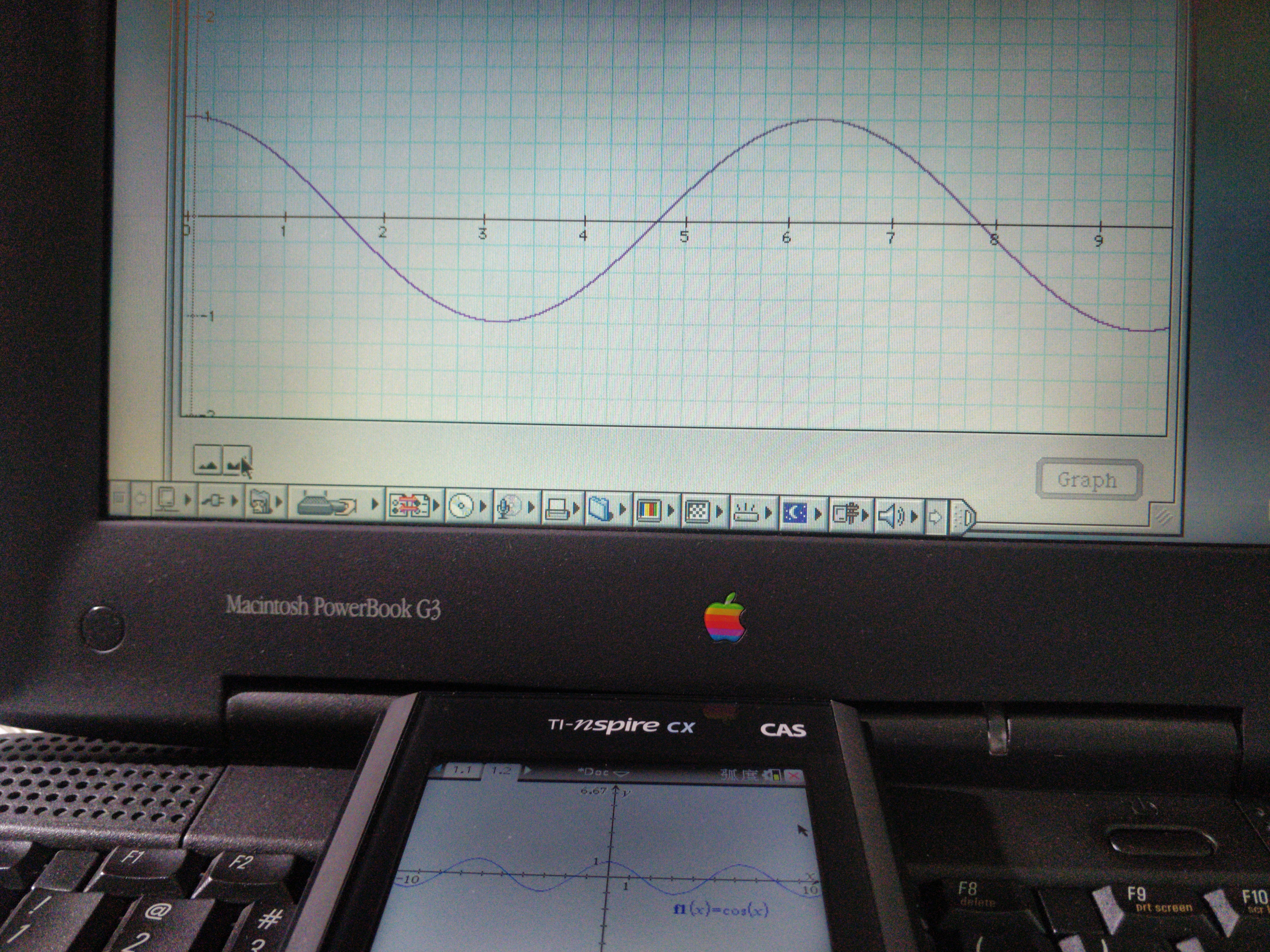
Mac OS 8也带有实用的预装程序——Graphing Calculator体验版,可以绘制数学函数图像。
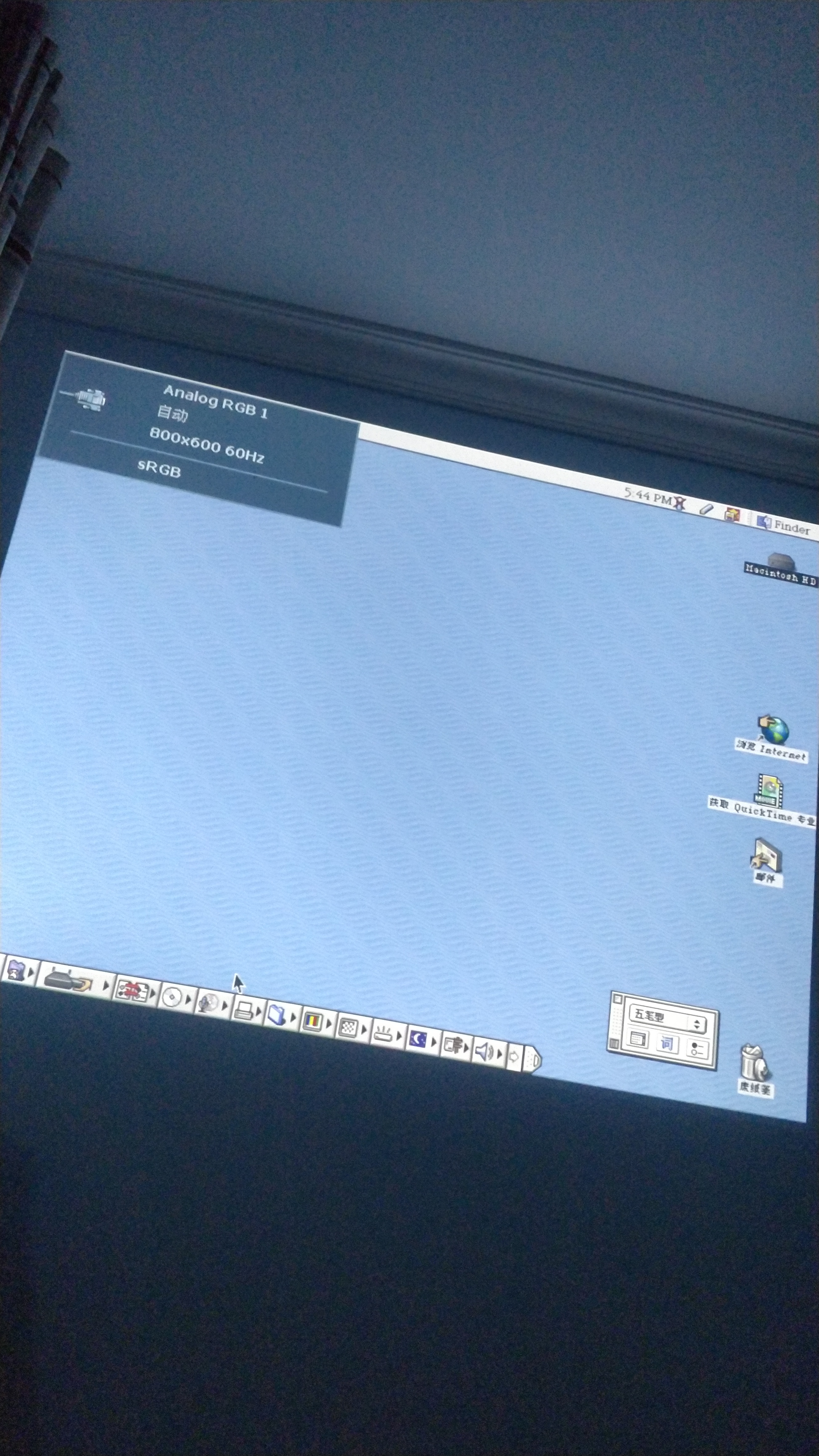
我还曾尝试将这台PowerBook G3 Series连接到投影仪上。它仅支持复制屏幕,而不支持扩展;在分辨率高于800×600时,它的内置屏幕会自动关闭(超出了支持的分辨率的范围)。
这台电脑支持的操作系统多,玩法多样,虽硬件方面存在硬伤,但也充满魅力。